2024/06/22(土)に 【JPPGB】ゲーム作成コンテスト #1 – connpass が開催されます。
運営として携わっている「【JPPGB】ゲーム作成コンテスト」ですが、ふと魔が差して、超絶くだらないゲームを思いついてしまいました。
「またつまらぬもの(ゲーム)を作ってしまった」と運営陣に動画を送ったところ、主催のコルネさんから「運営枠でもゲーム作りましょうか」という流れに。。。(余計なことw
というわけでゲームを紹介します。
何がでるか「感」で当てる」ゲーム
ただただ「感」を働かせるだけです。
① [Start]ボタンをクリックすると、ランダムで画像を選択します。
② どの動物の画像が選択されたかを「感」で予想します。
③ ②で予想した動物の番号のついている[①]~[⑤]のボタンをクリックする。
これだけです。
実際の動画を見てください。
サンプル画像をいくつか用意していますが、イベント当日は、もっと多くの画像を用意して楽しんでいただこうと思います。
もし、画像を変更したい場合は、「03_ぱんだ_01.png」のようなファイル名にする必要があります。
「<ボタンの位置>_<ボタンの表示名>_<任意>」です。
「らいおん」を「とら」に変更したい場合は、らいおんの画像を削除し、「02_とら_XX」のファイル名となっている画像をSharePointライブラリにアップロードしてください。
インポート方法
ソリューション(FeelingHit_1_0_0_3_managed.zip)とサンプル画像(GameImage.zip)をダウンロードしてください。
データソースとして、SharePointライブラリを利用していますので、SharePointサイトとイメージを格納するドキュメントライブラリを用意してください。
(1)「FeelingHit_1_0_0_3_managed.zip」を「ソリューションをインポート」します。
(2)環境変数の設定で、サンプル画像を格納するSharePointサイトとライブラリを選択します。
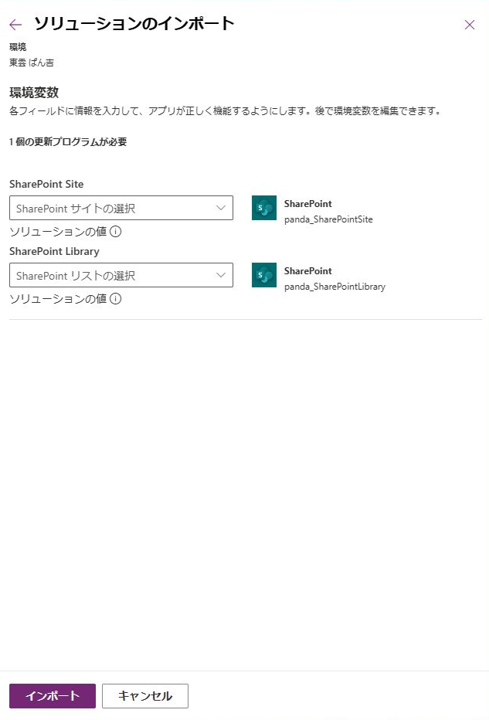
(3)該当のSharePointライブラリに「GameImage.zip」を解凍して、画像ファイルをアップロードします。
余談
2022/8/20 JPPGB #2 にて、「登壇することになったのでPower Platformでゲーム作成に挑戦してみた」という内容でゲームを作成しています。
このゲームは、動物をお絵描きして、AI Builderでなんの動物かの可能性があるかを予測するというゲームです。要は似ている絵が描けるかというもの。(くだらない。。。
このゲーム内で描いた絵は、画像として保存するようにしてあります。
このゲームのお絵描き部分を追加すれば、お子さんにお絵描きしてもらって、画像を保存して、そのあとに「感」で当てるゲームをするということもできるなーと思いつつ、そこまではやっていません。。。気が向いたら、追加します。

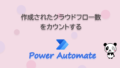

コメント